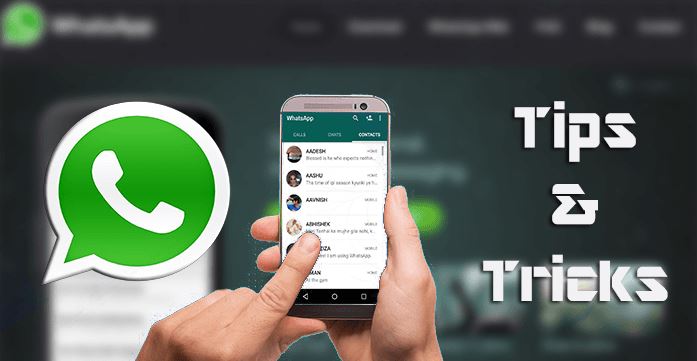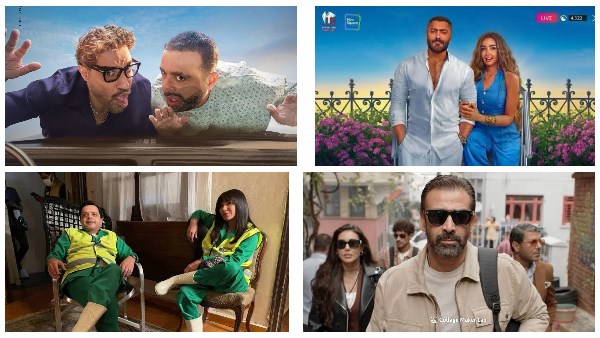في العصر الرقمي حيث تسود الرسائل الفورية، يستمر تطبيق واتساب WhatsApp في تطوير المزيد من الميزات المتطورة، واعتبارا من عام 2023، أطلقت منصة المراسلة الشهيرة سلسلة من الميزات الجديدة التي غيرت تجربة المستخدم للتطبيق.
ومن بين ميزات واتساب الجديدة لعام 2023، الميزة التي طال انتظارها لتحرير الرسائل المرسلة إلى الراحة التي توفرها خاصية الدعم متعدد الأجهزة، لذا فأن تطبيق التراسل المملوك لشركة "ميتا" يتخطى الحدود لمنافسة خدمات المراسلة الأخرى.
وبالإضافة إلى ذلك، تدخل ميزة مشاركة الشاشة أثناء مكالمات الفيديو واتساب في منافسة مباشرة مع تطبيقات أخرى مثل عمالقة مؤتمرات الفيديو Zoom و Google Meet.
وعلاوة على ذلك، توفر بعض المزايا الجديدة مثل إمكانات البحث المحسنة وخلفيات الدردشة المخصصة للمستخدمين تجربة أكثر تخصيصا لتطبيق واتساب، ولكن فأن الخيار الأكثر إثارة للاهتمام هو خيار اختفاء الوسائط والذي يسمح للمستخدمين بإرسال محتوى يختفي بعد مشاهدة لمرة واحدة فقط، وهي من أحدث الخصوصية.
لذا سنستعرض إليك فيما يلي 8 حيل قد لا تعرفها في تطبيق واتساب:
1. تحرير الرسائل المرسلة:
في مايو 2023، قدم واتساب ميزة طال انتظارها، وهي القدرة على تعديل الرسائل المرسلة، وللاستفادة من هذه الوظيفة، تأكد من تحديث تطبيقك إلى أحدث إصدار إليك لكل من أجهزة iOS وأندرويد:
- انتقل إلى محادثة ما على واتساب.
- أرسل رسالتك.
- في غضون 15 دقيقة من الإرسال، اضغط مع الاستمرار على الرسالة.
- انقر على خيار "تحرير" ثم قم بالتأكيد.
2. استخدام واتساب على هاتفين:
يدعم واتساب ميزة الأجهزة المتعددة، لاستخدام نفس الحساب على هاتفين في نفس الوقت، إليك الطريقة:
- تأكد من تثبيت واتساب على جهازك الثاني.
- على جهازك الجديد، قم بتثبيت واتساب.
- امنح التطبيق الأذونات اللازمة.
- في شاشة إدخال الرقم، انقر فوق النقاط الثلاث العلوية اليمنى.
- حدد "ربط جهاز" لإنتاج رمز الاستجابة السريعة.
- على جهازك الرئيسي، انتقل إلى إعدادات الأجهزة المرتبطة.
- اختر "بط جهاز" وامسح رمز الاستجابة السريعة ضوئيا باستخدام الجهاز الجديد.
3. مشاركة شاشتك على واتساب:
اعتبارا من أغسطس 2023، يمكن لمستخدمي واتساب مشاركة شاشاتهم أثناء مكالمات الفيديو، على غرار تطبيقي مؤتمرات الفيديو Zoom و Google Meet، إليك الطريقة:
- قم بتشغيل تطبيق واتساب.
- ابدأ مكالمة فيديو جديدة مع أحد جهات اتصالك.
- اضغط على أيقونة مشاركة الشاشة أسفل شاشة الاتصال.
- قم بتأكيد إجراء المشاركة.
- لإيقاف المشاركة، انقر على حيار "إيقاف المشاركة".
4. بحث شامل عن الدردشة:
لتذكر تفاصيل محادثة معينة دون الحاجة إلى التمرير اللانهائي بين مئات الآلاف من الرسائل، استخدم شريط البحث أعلى قائمة الدردشة على iOS أو أيقونة البحث في تطبيق أندرويد، وتسمح هذه الميزة بالبحث عن الكلمات الرئيسية، ويمكنك أيضًا التصفية حسب نوع الوسائط، وللبحث داخل الدردشة لتحديد التفاصيل داخل محادثة معينة:
- على هواتف آيفون: ابحث داخل الدردشات المختارة من خيار البحث في معلومات الاتصال.
- على هواتف أندرويد: ابحث في الدردشات المختارة باستخدام زر البحث في قائمة الدردشة.
5. اكتشف أهم جهات اتصالك:
هل تشعر بالفضول بشأن معرفة جهة الاتصال التي تقوم بمراسلتها كثيرا، ولمعرفة ذلك كل ما عليك القيام بالخطوات التالية: اذهب إلى إعدادات تطبيق واتساب> ومن صفحة معلةماتك الشخصية أنقر على خيارالتخزين والبيانات> ومن قيم إدارة التخزين> ستظهر القائمة جهات الاتصال على أساس استخدام التخزين، وستكون الأكثر تراسلا في أعلى هذه القائمة.
6. تحسين استخدام البيانات لمنع واتساب من استهلاك باقة الإنترنت:
- انتقل إلى تخزين الإعدادات والبيانات.
- اضبط "تنزيل الوسائط تلقائيا"، على "Wi-Fi فقط".
- لمراقبة استهلاك البيانات، انتقل إلى استخدام الشبكة.
7. تخصيص خلفية الدردشة:
يمكنك التخلص من خلفية واتساب الافتراضية وتخصيص خلفية الدردشة خاصة بك، إليك الطريقة:
- لهواتف آيفون: اذهب إلى الإعدادات> ثم الدرشات> ثم خلفيات الدردشة> حدد خلفياتك الجديد من الخيارات المختلفة.
- لهواتف أندرويد: انقر على خيار الإعدادات> ثم الدردشات> ثم خلفية الدردشة> اختر من بين الفئات المتاحة.
8. إرسال الوسائط المختفية:
يمكنك إرسال الوسائط التي تختفي بعد مشاهدتها على واتساب، وهي ميزة خصوصية مثالية للمحتوى الحساس، ولإرسالها اتبع الخطوات التالية:
لهواتف آيفون: افتح دردشة واتساب، انقر فوق "+"> ثم "الكاميرا" أو "معرض الصور> حدد الوسائط وانقر على رمز "1" بجانب رمز الإرسال ثم انقر على "إرسال".
لهواتف أندرويد: افتح دردشة واتساب، انقر فوق رمز مشبك الورق> ثم "الكاميرا" أو "المعرض"> حدد الوسائط> ثم انقر فوق الرمز "1" بجانب رمز الإرسال> ثم إرسال.